Jedním z příznaků mohou být časté havárie
- Pomalý výkon, poškozená data a vadné sektory mohou být příznaky špatného pevného disku.
- Před opravou tohoto problému vytvořte zálohu počítače a spusťte příkaz CHKDSK.

XINSTALUJTE KLIKNUTÍM NA STAŽENÍ SOUBORU
Tento software opraví běžné počítačové chyby, ochrání vás před ztrátou souborů, malwarem, selháním hardwaru a optimalizuje váš počítač pro maximální výkon. Opravte problémy s počítačem a odstraňte viry nyní ve 3 snadných krocích:
- Stáhněte si Restoro PC Repair Tool který přichází s patentovanými technologiemi (patent k dispozici tady).
- Klikněte Začni skenovat najít problémy se systémem Windows, které by mohly způsobovat problémy s počítačem.
- Klikněte Opravit vše opravit problémy ovlivňující zabezpečení a výkon vašeho počítače.
- Restoro byl stažen uživatelem 0 čtenáři tento měsíc.
Pevné disky, bez ohledu na to, jak dobří jsou, nakonec selžou. Pevný disk vám však před úplným selháním dává znamení, takže vždy můžete vytvořit zálohu.
Tato příručka pokryje všechny příznaky selhání HDD, abyste mohli identifikovat problém a naučit se jej opravit.
Co se stane, když HDD selže?
Pokud dojde k poruše pevného disku, disk nebude schopen správně fungovat a nebudete moci přistupovat k datům ani je ukládat. Důvodem problému může být mechanické selhání, selhání firmwarunebo logické selhání.
Pokud váš HDD přestal fungovat, musíte si koupit nový a použít a nástroj pro obnovu třetí strany obnovit svá data.
Lze opravit vadný pevný disk?
Odpověď na tuto otázku závisí na důvodech, pro které k problému dochází; některé z důvodů jsou:
- Mechanický problém – Pokud je váš disk poškozen, můžete se poradit s odborníkem ohledně opravy nebo výměny poškozených částí a obnovení disku do funkčního stavu. Šance na uzdravení jsou nízké.
- Logické selhání – Pokud je chyba způsobena poškozeným softwarem nebo firmwarem, můžete data disku nebo firmware obnovit pomocí nástroje pro opravu. Šance na uzdravení jsou vysoké.
- Selhání firmwaru – Pokud selže firmware, nelze jej opravit. Je třeba vyměnit pevný disk za nový.
Jak mohu zkontrolovat, zda můj HDD nefunguje?
1. Pomalý počítač a náhlé pády

Pokud dostáváte a modrá obrazovka smrti občas dojde k chybě nebo máte počítač s velmi pomalým výkonem, který při provádění základních funkcí zamrzá, měli byste vytvořit zálohu důležitých dat a přeinstalovat systém Windows. Pokud však problém přetrvává, důvodem může být vadný pevný disk.
2. Poškozené soubory na pevném disku

Tip odborníka:
SPONZOROVÁNO
Některé problémy s PC je těžké řešit, zejména pokud jde o poškozená úložiště nebo chybějící soubory Windows. Pokud máte potíže s opravou chyby, váš systém může být částečně rozbitý.
Doporučujeme nainstalovat Restoro, nástroj, který prohledá váš stroj a zjistí, v čem je chyba.
Klikněte zde stáhnout a začít opravovat.
Pokud se vám při otevírání souborů často zobrazují chybové zprávy nebo se data v souborech poškozují sama o sobě, jedná se o některé příznaky selhání HDD.
3. Podivné zvuky
Slyšení podivných zvuků, skřípění nebo opakujícího se zvuku známého jako cvaknutí smrti může být známkou selhání pevného disku. Je lepší vytvořit zálohu, než se disk stane nepoužitelným.
4. Chybné sektory na disku
Pokud při běžných operacích nebo otevírání souborů uslyšíte tikající zvuk, je to známka vadného sektoru. Chybný sektor je neopravitelně poškozená disková paměťová jednotka a data na ní uložená jsou ztracena. Pokud na vašem pevném disku přibývá chybných sektorů, je to také příznak selhání HDD.
Chcete-li to vyřešit, musíte buď spustit příkaz CHKDSK (který bude popsán v části řešení níže) nebo použít nástroj třetí strany najít a opravit vadné sektory pevného disku.
- Sloučit jednotky C a D ve Windows 11: Jak to udělat ve 3 krocích
- Co je to uchopení úhlu na myši a proč byste jej měli povolit
- UiSeAgnt.exe: Co to je a měli byste jej zakázat?
- MusNotifyIcon.exe: Co to je a jak jej odstranit
- Dxgmms1.sys: Co to je a jak jej zakázat nebo opravit
Co mohu dělat, pokud můj pevný disk selže?
Vždy byste měli vytvořit více záložních souborů vašich citlivých dat. Můžeš použít Nástroje pro zálohování Windows, cloudová zálohovací řešenínebo spolehlivou třetí stranou zálohovací software.
2. Spusťte příkaz CHKDSK
- zmáčkni Okna klíč, typ CMDa klikněte na Spustit jako správce.

- Zadejte následující příkaz a stiskněte Enter:
chkdsk /r c: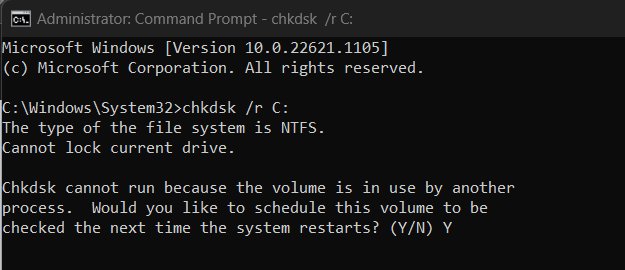
- Vstupte Y po zobrazení výzvy a skenování se spustí. Po dokončení restartujte počítač.
3. Skenování disku
- lis Okna + E otevřít Průzkumník souborů.
- Jít do Tento PC, klepněte pravým tlačítkem myši na jednotku, kterou chcete skenovat, a vyberte Vlastnosti.

- Přepněte na Nástroje záložka, pod Kontrola chyba klikněte Šek.
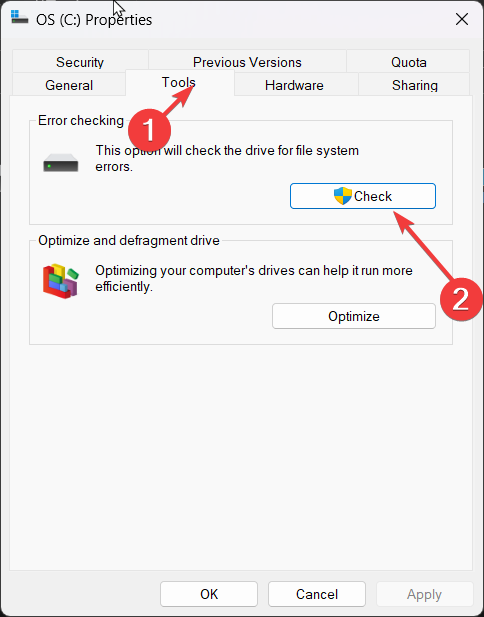
- V dalším okně, další Skenování disku.
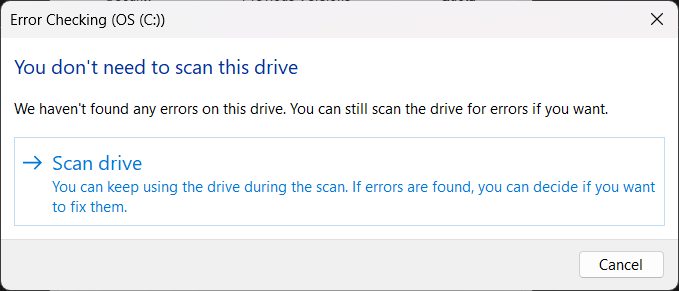
- Jakmile je proces dokončen, obdržíte zprávu s potvrzením.
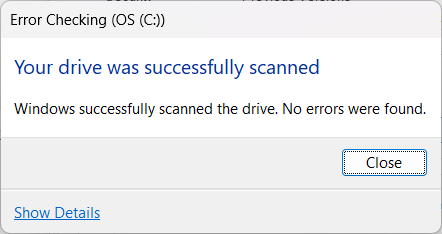
4. Kupte si nový HDD
Pokud váš HDD je poškozený a nelze je dále používat, musíte koupit nový pevný disk. Pokud nemáte zálohu disku, potřebujete spolehlivé nástroj pro obnovu obnovit ztracená data. Software dokáže obnovit vaše data z poškozeného pevného disku. Poté jej můžete přenést do nového.
Toto jsou příznaky selhání HDD a kroky k opravě disku a uložení dat. Pokud máte nějaké dotazy nebo obavy, neváhejte je zmínit v sekci komentářů níže.
Stále máte problémy? Opravte je pomocí tohoto nástroje:
SPONZOROVÁNO
Pokud výše uvedené rady váš problém nevyřešily, váš počítač může mít hlubší problémy se systémem Windows. Doporučujeme stažení tohoto nástroje pro opravu počítače (hodnoceno jako skvělé na TrustPilot.com), abyste je mohli snadno řešit. Po instalaci stačí kliknout na Začni skenovat tlačítko a poté stiskněte Opravit vše.


